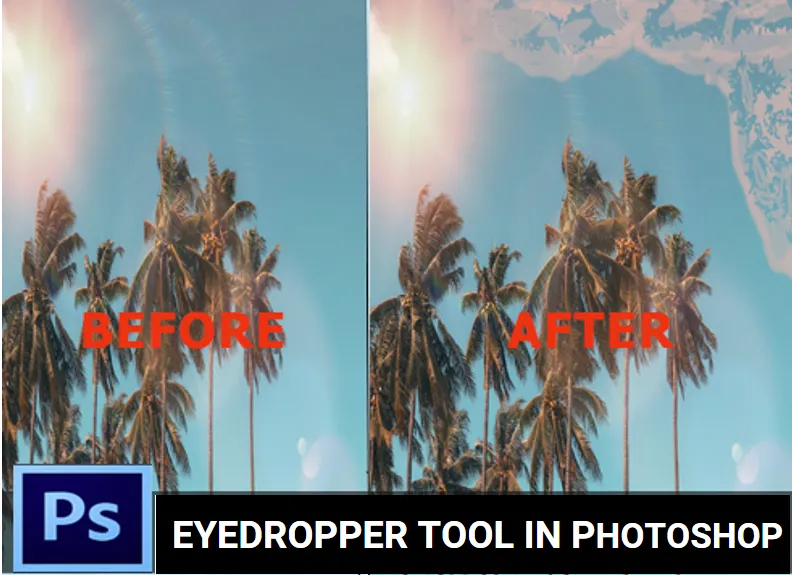
Uvod v orodje Eyedropper v programu Photoshop
Ključnega pomena je natančna barva, ne glede na to, ali shranjujete slike, izdelujete graf ali sodelujete v modelu za svež dizajn spletnega mesta. Z orodjem Eyedropper to omogoča Photoshop. Uporabite lahko Eyedropper, da natančno senco pritrdite na barvno paleto, če ujemate tisk, ki je že na voljo v vaši datoteki. Uporabite ga lahko kjer koli drugje na sliki.
Nenavadno je, da se Očesnik počuti kot senčilo. Prijetna naprava se uporablja za zbiranje tekočine z ene lokacije, pogosto iz znanstvenih in zdravstvenih razlogov. Ne hodiš naokoli v Photoshopu. Hodiš okoli barve. Instrument je tako enostaven, da kliknete ikono Eyedropper in nato barvo na sliki, ki jo želite vzorčiti. Na tej stopnji ste varno uporabljati to barvo, vendar jo želite
Koraki za uporabo orodja Eyedropper v programu Photoshop
Če želite posneti barvo ali karkoli drugega, lahko to storite z očesnim očescem, torej lahko vidite na blogu ali dnevniku, ki ga preučujete na namizju. Nasvet vam prihrani težave pri pridobivanju zaslonov, da ugotovite barvne lastnosti in jih prinesete v Photoshop.
1. korak: na plošči z orodji ali barvni plošči izberite ospredje (ali kontekst).

2. korak: Na plošči z orodji izberite napravo Eyedropper (ali kliknite gumb 'I'). Očesnik se na srečo počuti kot resnična kapalka za oči.
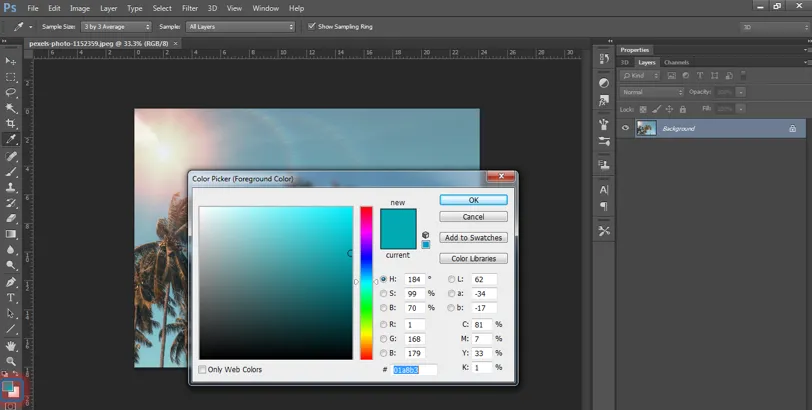
3. korak: Na sliki kliknite barvo, ki jo želite uporabiti.
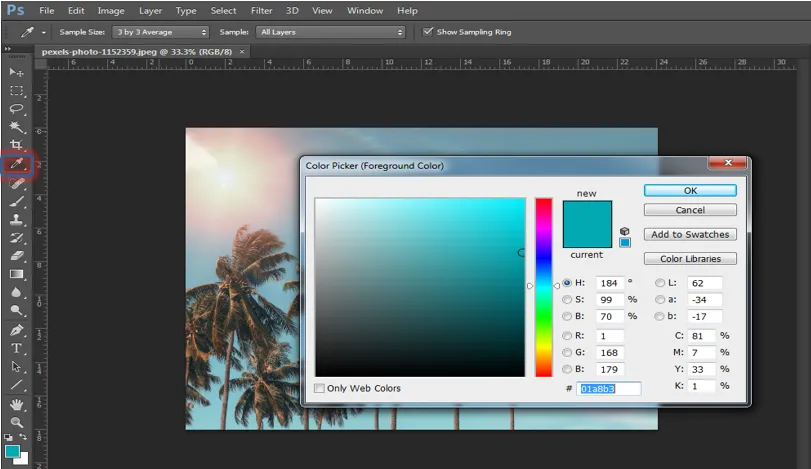
4. korak: ta barva bo v ospredju vaša sveža barva.
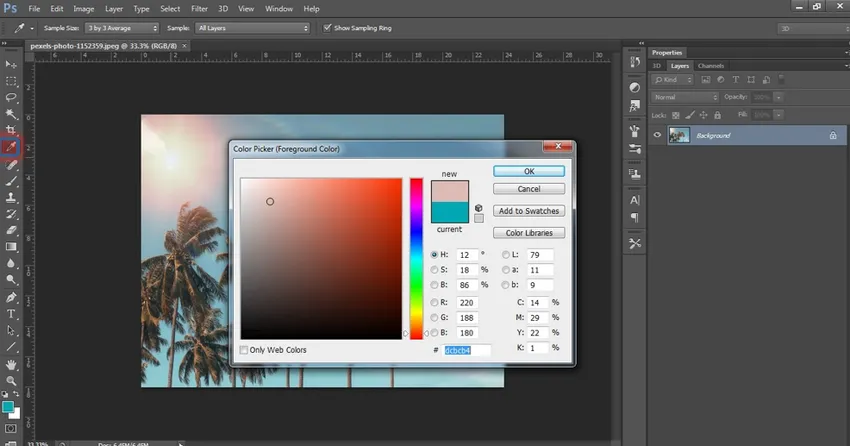
Nasveti za uporabo orodja z orodjem Eyedropper
Spodaj je nekaj koristnih predlogov za uporabo barvne sesalne naprave Eyedropper z ene lokacije in uporabo na sliki drugje:
- Iz katere koli slike, ki je dostopna, izberite katero koli barvo, ki jo želite. Če imate zaprte številne slike, lahko pritisnete znotraj slike, s katero ne delujete. Tudi z informacijami v dodatni zahtevi ali iz računalnika lahko povečate katero koli barvo. Samo pritisnite in približajte očesno ročko barvi, ki jo želite pokazati s slikovne plošče. Prepričajte se, da sta vidna oba zaslona hiše aplikacij.
- Izberite regijo vzorca. Pri uporabi naprave Eyedropper imate samo dve odločitvi (v vrstici z možnostmi). Izberete lahko barvo slikovnih pik, ki jo pravkar tapnete (vzorčna točka). Ali standardi Photoshopa za barve pik na razdalji tri x x-3, pet-x-5, enajst-x-11, 31-x-31, 51-x-51 ali ten1-x-101. Odločite se lahko tudi za vzorčenje energijskega premaza ali vseh trenutnih delov.
- Z desno miškino tipko kliknite miško, da ustvarite spletne barve. Izbiro podvojenega barvnega HTML lahko uporabite tudi za dodajanje na svojo stran, če sliko kliknete z desnim gumbom (nadzorni klik na Macu), da povečate paleto izdelkov v ozadju. Barvo vzorca pretvori v šestnajstično barvno kodo in jo tudi kopira v odložišče, da se prepriča, da je mogoče kodo prilepiti v informacije HTML. Lahko uporabite tudi šestnajsto kodo barv za kopiranje, da odstranite del "=" nalepke za CSS osebe.
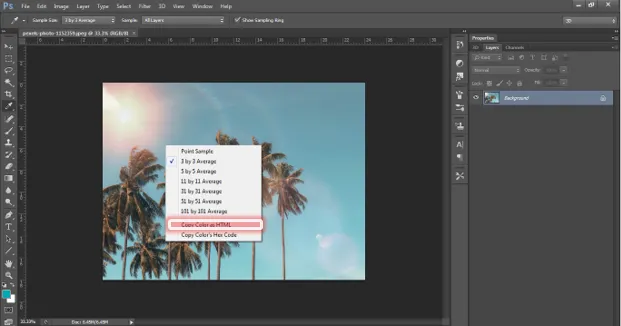
- Preklopite tudi med Eyeropper in druge instrumente. Za učinkovito izpolnjevanje barve vam zadrževalni Alt (Možnost na Macu) omogoča hiter dostop do Eyedropperja s čopičem, svinčnikom, barvnim nadomestkom, gradientom, barvo ali oblikovalnim instrumentom. Odstranite gumb na začetnem instrumentu.
- Preklopite med dnom in ospredjem. Če je primerek prve barve močan, instrument Eyedropper dvigne svežo barvo ozadja z gumbom Alt (izbirni klik Mac). Ko je ozadje barvnega vzorca živahno, se čisto nova barva v ospredju dvigne z možnostjo klika na Mac.
Kako lahko uporabljamo Eyedropper?
Orodje Eyedropper določa prvo / sekundarno barvo.
1. Izberite orodje v kompletu orodij.
2. Če želite označiti prvo barvo, kliknite nekje na svoji sliki. Oglejte si, kako se prvi marker prilagodi za orodje.
3. Če želite pritisniti barvo ozadja, pritisnite Alt (držite gumb (Alt)). Poglejte kontekstni označevalec Nastavitve orodjarne.
4. Velikost vzorca (razpon Eyedropper) se lahko spremeni v vrstici z možnostmi: -
- "Primer primera" beleži barvo iz slikovnih pik, ki se jih dotaknete.
- vsi drugi primeri so preučili značilne številke iz širših polj.
Drugi nasveti:
1. Barvo je mogoče zbrati ne samo s slike v delovnem prostoru programa Photoshop, ampak tudi iz drugih aplikacij.
Glej naslednjo sliko. Zaslon Photoshop je bil zmanjšan v glasnosti. Želimo, da spletna stran (Internet Explorer) zajema barvo neba s slike.
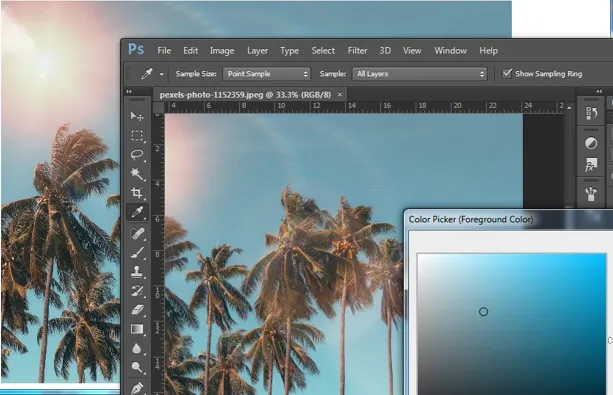
Vklopite orodje, postavite kazalec na sliko, kliknite levi gumb miške in zasukajte kazalec, da pokaže barvo neba zunaj Photoshopa.
2. Če želite razjasniti izbiro barv, tapnite CapsLock na tipkovnici in Eyedropper bo postal tarča za zbiranje natančnega slikovnega piksela slike.
3. Za vzorčenje določene barve je orodje Eyedropper. Kar želite storiti, mora biti tik pod očesno žličko z žigom ali zdravilno krtačo. Ko je izbrano eno od zgoraj, izberite vrsto peresa in pojdite na območje vzorca in kliknite Alt +. Zdaj lahko isto napravo barvate, kjer koli ste na papirju.
Končni rezultat je:

Zaključek:
Za vsako barvo, ki jo želite uporabiti, boste morda vedeli natančne vrednosti RGB ali CMYK. Eyeropper v tej situaciji ni potreben. Če pa ne veste natančnih barvnih vrednosti, jih Eyedropper takoj najde. Z instrumentom lahko določite natančno barvo. Lahko se ujemate z barvami obstoječe slike. V ustrezno barvo lahko nato vstavite pisanje ali slike.
Photoshop sicer ima več koristnih instrumentov, vendar je Eyedropper najbolj koristen instrument za nekatere stranke. Eyedropper je enostaven za uporabo in ima veliko pomena.
Za vzorčenje določene barve z instrumentom Eyedropper. Kar želite storiti, mora biti tik pod očesno žličko z žigom ali zdravilno krtačo. Ko je izbrano eno od zgoraj, izberite vrsto peresa in pojdite na območje vzorca in kliknite Alt +. Zdaj lahko isto napravo barvate, kjer koli ste na papirju.
Priporočeni članki
To je vodnik za orodje Eyedropper v programu Photoshop. Tu smo razpravljali o uporabi orodja Eyedropper v programu Photoshop. Če želite izvedeti več, lahko preberete tudi druge naše predlagane članke -
- Ukazi Adobe Photoshop
- Orodje zameglitve v programu Photoshop
- Orodje Magic Wand v Photoshopu
- Orodje za svinčnike v Photoshopu